Har bir noutbuk manipulyatsiya uchun maxsus maydon bilan jihozlangan, bu sensorli panel deb ataladi. Aslida, ushbu modul jismoniy sichqonchani almashtiradi, uni har doim ham ishlatish mumkin emas. Shunday qilib, barmog'ingizni sirt ustida surish orqali siz har qanday harakatni osongina bajarishingiz mumkin. Sensorli panel nima, uni noutbukda kompyuter bilan ishlash imkon qadar qulay va samarali bo'lishi uchun qanday sozlash kerakligi haqida biz ushbu maqolada aytib beramiz.
Sensorli panel qanday?
Shunday qilib, tashqi tomondan, biz virtual ko'rsatgichni noutbukimiz klaviaturasi ostidagi panelda ta'kidlangan ikkita tugmachali maydon sifatida qabul qilamiz. Aslida, bu nazorat zonasi ba'zi belgilar yoki ramkalar (ba'zi hollarda) bundan mustasno, hech qanday maxsus narsa bilan ajralib turmaydi.
Shu bilan birga, ishning boshidanoq biz sensorli panel qanday ishlashini tushunamiz. Shuningdek, biz ko'pincha noutbukda uning muvofiqlashtirilgan ishini qanday sozlash haqida o'ylamaymiz, chunki kompyuterni ishga tushirgandan so'ng hamma narsa kerakli darajada ishlaydi.
Qurilmaning mantig'i ham nihoyatda sodda - uning yuzasi bo'ylab harakatlanadigan barmoq ekrandagi kursor yo'nalishiga mos keladi. Bundan tashqari, bir vaqtning o'zida bir nechta teginishlarni tanib olish kabi boshqa imkoniyatlar ham mavjud. Biroq, ular bilan tanishish muhim emas.
Sensorli panelni qanday yoqish mumkin?
Kursorni boshqarish maydoni to'g'ridan-to'g'ri klaviatura ostida joylashganligi sababli, foydalanuvchi tasodifan unga tegishi tabiiydir. Bu, ayniqsa, film tomosha qilayotganingizda yoqimsiz va kursor doimiy ravishda o'z o'rnini o'zgartiradi. Buning oldini olish uchun sensorli panelni o'chirish xususiyati ishlab chiqilgan.

Bu noutbukning yuzasida joylashgan alohida tugma yordamida yoki Fn tezkor tugmalari va modulning ishlashi uchun javobgar bo'lgan tugma yordamida amalga oshiriladi. Agar sensorli panelingiz hech narsaga ta'sir qilmayotganini ko'rsangiz, uni qanday yoqishni bilmayapsiz - ko'rsatilgan variantlarni sinab ko'ring, ulardan biri albatta ishlaydi. Esda tutingki, virtual sichqonchani faollashtirish tartibi uni o'chirish bilan bir xil.
Sensorli panel sozlamalari

Ko'pincha sensorli panel kompyuterda normal ishlaydi. Qoida tariqasida, hech kim uni noutbukda qanday o'rnatishni o'ylamaydi. Bunday holda, kursor harakat qilmaydigan holatlar mavjud va foydalanuvchi nima uchun bu sodir bo'layotganini tushunmaydi. Bunday holda, sizga kerak maxsus dastur sensorli panel uchun. Oddiy qilib aytganda, biz sizning dasturiy ta'minotingiz o'rtasida "aloqa" o'rnatadigan va ularning ishini muvofiqlashtiradigan haydovchi haqida gapiramiz. Aytaylik, agar sizning noutbukingiz dastlab taklif qilingan bo'lsa operatsion tizim, ko'rsatilgan drayverlarni o'z ichiga olmagan bo'lsa, ularni "yuqoridan" o'rnatish kerak bo'ladi. Bu sizning tizza kompyuteringizni chiqargan kompaniyaning rasmiy veb-saytidan amalga oshiriladi.
Boshqa muammolar
Albatta, sensorli panel ishlashni to'xtatgan boshqa sabablar ham bo'lishi mumkin (drayvlar bilan bog'liq emas). Vaziyatni tushunish va ularni o'rnatish uchun siz o'qishga ko'proq vaqt sarflashingiz kerak. Avvalo, mutaxassislar "Sichqoncha" kabi modulning "Xususiyatlar" dan boshlashni tavsiya qiladilar (va bizning holatlarimizda bu sensorli panel). Uning ishlashini noutbukda qanday sozlash - bu boshqa masala: siz "Boshqarish paneli" ga, "Sichqoncha" yorlig'iga o'tishingiz kerak, u erda "Qurilma sozlamalari" pastki menyusida virtual sichqoncha modulingiz sozlamalarini tahrirlashingiz mumkin.

Mavjud variantlarning xilma-xilligi faqat sizning noutbukingiz qanchalik "hayoliy" ekanligiga va shunga mos ravishda unga o'rnatilgan sensorli panelga bog'liq. Masalan, kompyuterlarning yangi modellarida "ko'p teginish" funksiyasi (bir vaqtning o'zida bir nechta teginishni o'qish imkoniyati), shuningdek, soddalashtirilgan sxema bo'yicha o'qish paytida sahifalarni aylantirish imkoniyati mavjud. Ushbu va boshqa variantlarning barchasi ushbu bo'limda mavjud bo'lib, siz qulay ishni ta'minlash uchun ularni sozlashingiz mumkin. Bu erda siz qurilmaning jismonan ulangan yoki yo'qligini ham aniqlashingiz mumkin. Ehtimol, agar sizning sensorli panelingiz buyruqlarga javob bermasa, ushbu yorliq ushbu muammoning sababini tavsiflaydi.
Virtual sichqonchaga muqobil
Noutbukingiz borligi, sensorli paneldan foydalanish kerak degani emas. Jismoniy sichqonchani qanday yoqish kerakligi, bu protsedura juda oddiy bo'lishiga qaramay, ko'plab ko'rsatmalarda tasvirlangan. Sizga kerak bo'lgan yagona narsa o'zingiz yoqtirgan sichqonchani olishdir. ko'rinish va boshqa funktsiyalar, shuningdek, uni kompyuterning USB portiga ulang. Bundan tashqari, ko'rsatgichingiz muammosiz normal ishlaydi yoki qo'shimcha drayver paketini o'rnatishingizni talab qiladi. Shundan so'ng siz ishga kirishingiz mumkin.
Darhaqiqat, sichqonchani ishlatishga arziydimi yoki sensorli panel bilan ishlashingiz mumkinmi, faqat foydalanuvchining o'ziga bog'liq. Bu mutlaqo individual masala. Kompyuterimiz bilan amalga oshiradigan operatsiyalarning turli toifalari mavjud: oddiy foydalanish, onlayn o'yinlarda ishlash. Ularning har biri bajarilishi kerak bo'lgan muayyan harakatlar to'plamini nazarda tutadi: agar sensorli panel brauzerda ishlash uchun etarli bo'lsa, sevimli Counter-Strike o'yinini sichqonchasiz o'ynash, albatta, juda qiyin bo'ladi.
Sensorli panel - bu kompyuterda (noutbuk) sichqoncha kursorini boshqarish uchun mo'ljallangan sensorli panel. O'zining xususiyatlariga ko'ra sensorli panel oddiy kompyuter sichqonchasi rolini bajaradi.
Sensorli panel past aniqlikka ega, bu esa aniqroq harakatlar zarur bo'lgan joylarda ishlashni qiyinlashtiradi (masalan, grafik muharrirlar), lekin u juda ko'p afzalliklarga ega:
-harakatlanuvchi qismlarning yo'qligi tufayli ishonchliligi;
- sensorli panel yordamida kursorni boshqarish maxsus ko'nikmalar va ko'nikishni talab qilmaydi;
- tekis sirt va katta bo'shliqning mavjudligi mutlaqo keraksizdir;
-barmoqning kichik harakati kursorni ekran bo'ylab harakatlantirish imkonini beradi;
-bitta sensorli panel yordamida siz sichqonchaning chap va o'ng tugmalarini bosishni taqlid qilishingiz mumkin;
Sensorli panellar asosan noutbuklarga o'rnatiladi, chunki. kam joy egallaydi va ulardan foydalanish oson. Ko'pgina noutbuklarda u klaviatura ostida joylashgan va kichik, tekis to'rtburchaklardir.
Odatda, sensorli panellar kichik va 50 kvadrat santimetrdan oshmaydi, ammo bu o'lchamlardan oshib ketadigan sensorli panellar mavjud. Bunday sensorli panellar to'lov va axborot terminallarida, shuningdek, maxsus boshqaruv tizimlarida qo'llaniladi. Sensorli panelni kompyuterga ulash uchun bir nechta interfeyslardan foydalaniladi: USB, RS-232, PS/2. Apple kompyuterlari ADB interfeysidan foydalanadi. Bundan tashqari, simsiz sensorli panellar mavjud.
Sensorli panelning ishlash printsipi o'rnatilgan sensorlar orasidagi sig'imni o'lchash yoki barmoqning sig'imini o'lchashga asoslangan. Sensorlar sensorli panelning vertikal va gorizontal o'qlarida joylashgan bo'lib, bu barmoqning o'rnini aniq aniqlash va kursorni siljitish imkonini beradi. To'g'ri joy. Chunki sensorli panel sig'imni o'lchash printsipi bo'yicha ishlaydi, keyin uni o'tkazmaydigan ob'ekt bilan (masalan, qalam yoki qalam) tegizganingizda sensorli panel ishlamaydi. Bundan tashqari, sensorli panel juda kichik aloqa joylari bilan ishlamaydi.
Sensorli panel ishda injiq emas va alohida g'amxo'rlikni talab qilmaydi. Ba'zan, har olti oyda bir marta, harakatlarning to'g'riligi uchun sensorli panelni tekshirish tavsiya etiladi va agar aniqlik yomonlashsa (harakatlar keskinroq yoki keskin bo'lsa), sensorli panelni tozalang. Sensorli panellar chang va namlikdan (shu jumladan, suvdan), shuningdek sensorli panel ichiga kiruvchi begona narsalardan juda yaxshi himoyalangan. Sensorli panel juda ishonchli va kamdan-kam hollarda buziladi, juda kamdan-kam hollarda yangi sensorli panelning besh yil ichida sinishi holatlari mavjud.
Ko'pgina hollarda, sensorli panel ishlashi uchun hech qanday maxsus drayverni talab qilmaydi. Kompyuterga ulanganda, u oddiy "sichqoncha" sifatida tan olinadi va USB interfeysidan foydalanganda uni "issiq" ulash va o'chirish mumkin, ya'ni. kompyuterni o'chirish shart emas.
Noutbuk sotib olayotganda, u sichqonchadan foydalanish noqulay, ba'zan esa imkonsiz bo'lgan turli muhitlarda qo'llanilishi taxmin qilinadi (masalan, poezdda yoki avtomobilda. Shuning uchun noutbuk tanlashda siz pul to'lashingiz kerak. sensorli panelga katta e'tibor. Keling, bir nechtasini ko'rib chiqaylik oddiy qoidalar Noutbukni tanlashda ko'rsatilishi kerak bo'lgan sensorli panel haqida:
-Sensorli panel boshqa amallarni bajarayotganda (masalan, klaviaturadagi tugmachalarni bosganda) unga tegmaslik uchun joylashishi kerak. Odatda u klaviaturaning markazida tugmalar ostida joylashgan.
- Sensorli panel qanchalik katta bo'lsa, shuncha yaxshi, lekin klaviatura tugmalarini bosganda u to'sqinlik qilmasligi kerak.
- Sensorli panel tasodifiy teginishdan himoyalangan bo'lishi kerak. Odatda u noutbukning korpusiga biroz chuqurchaga o'rnatilgan.
-Sichqonchani boshqarish tugmalariga ham e'tibor bering. Ular qulay va ozgina harakat bilan bosilgan bo'lishi kerak.
Noutbukdagi sichqoncha o'rniga tugmalari bo'lgan maxsus sensorli panel - sensorli paneldan foydalanish mumkin. Ba'zi ishlab chiqaruvchilar uni trackpad deb atashadi. Sensorli panel kursorni barmog'ingizni uning yuzasi bo'ylab harakatlantirish orqali boshqarish uchun ishlatiladi. Hudud noutbukda sensorli panel Odatda 40-60 kvadrat metr oralig'ida. santimetr, shakli to'rtburchaklar, lekin ba'zan yumaloq bo'ladi.
Sensorli panel qanday ishlaydi  sensor plitasi va barmoq orasidagi sig'imni o'lchashdir. Kapasitiv sensorlar vertikal va gorizontal holatda joylashgan bo'lib, barmoqning holatini etarli darajada aniqlik bilan aniqlash imkonini beradi. Oddiy ishlash uchun noutbukda sensorli panel sizga ma'lum bir aloqa maydoni kerak, shuning uchun sensorli panel barmog'ingiz bilan ozgina tegsa, u to'g'ri ishlamaydi. Sensorli panel har qanday elektr o'tkazmaydigan ob'ekt (masalan, qalam uchi) bilan ishlaganda ham ishlamaydi. Sensorli panellar juda past aniqlikka ega, faqat hujjatlarni, veb-sahifalarni ko'rish uchun etarli va oddiy o'yinlarni o'ynashga imkon beradi. mantiqiy o'yinlar. Murakkab grafik ilovalar yoki dinamik onlayn o'yinlarda ulardan foydalanish qiyin.
sensor plitasi va barmoq orasidagi sig'imni o'lchashdir. Kapasitiv sensorlar vertikal va gorizontal holatda joylashgan bo'lib, barmoqning holatini etarli darajada aniqlik bilan aniqlash imkonini beradi. Oddiy ishlash uchun noutbukda sensorli panel sizga ma'lum bir aloqa maydoni kerak, shuning uchun sensorli panel barmog'ingiz bilan ozgina tegsa, u to'g'ri ishlamaydi. Sensorli panel har qanday elektr o'tkazmaydigan ob'ekt (masalan, qalam uchi) bilan ishlaganda ham ishlamaydi. Sensorli panellar juda past aniqlikka ega, faqat hujjatlarni, veb-sahifalarni ko'rish uchun etarli va oddiy o'yinlarni o'ynashga imkon beradi. mantiqiy o'yinlar. Murakkab grafik ilovalar yoki dinamik onlayn o'yinlarda ulardan foydalanish qiyin.
Sensorli panelning afzalliklari quyidagilardan iborat:
- sichqoncha kabi tekis yuzaga kerak emas, chunki noutbukda sensorli panel o'zi shunday sirt;
- sensorli panelning joylashuvi har doim nisbatan o'rnatiladi ;
- kursorni butun ekran bo'ylab harakatlantirish uchun barmoqning kichik harakati kifoya qiladi;
- sensorli paneldan foydalanib, tugmachalarga tegmasdan, sichqonchaning chap tugmasi bilan manipulyatsiyani amalga oshirishingiz mumkin:
- qisqa teginish - tugmani bosing;
- ikki marta qisqa - ikki marta bosish;
— ikki marta teginish keyingi harakat bilan qo'yib yubormasdan - ob'ektni tanlash yoki harakatlantirish;
- sensorli panelning o'ng tomonidagi vertikal chiziq va yuqori (pastki) satr ba'zan vertikal va gorizontal aylantirish uchun ishlatiladi.
Ba'zi noutbuk sensorli panellari (Synaptics, Asus, Apple) sichqonchaning o'ng tugmasi va g'ildirak funktsiyalarini bajarishi mumkin, masalan:
- bosing o'ng tugmasini bosing- ikki (ba'zan uchta) barmoq bilan qisqa teginish;
- aylantirish - ikki barmoq bilan bosish va harakat qilish;
- burish - chapdan o'ngga yoki o'ngdan chapga uchta barmoq bilan harakatda teginish;
- tasvir masshtabini o'zgartirish - tekislikda ikkita barmoqni birlashtirish yoki yoyish.
Ba'zi tipik barmoq harakatlari raqamlarda ko'rsatilgan.
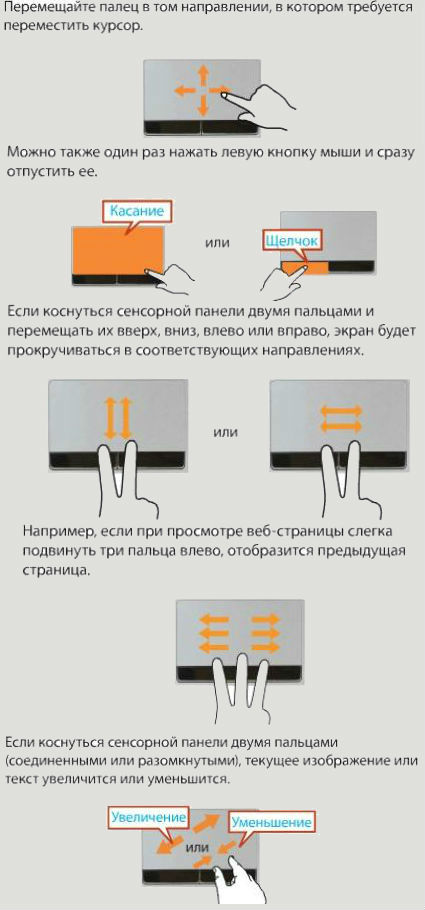
Tafsilotlar uchun tavsifga qarang maxsus model, odatda noutbukga foydalanuvchi qoʻllanma fayli sifatida kiritilgan.
Ba'zi noutbuk modellari to'rt barmoqli imo-ishoralardan foydalanishi mumkin.
Sensorli panelni yoqish/o'chirish odatda Fn tugmalar birikmasi yordamida amalga oshiriladi yoki sensorli panel uchun maxsus tugma bo'lishi mumkin (ba'zi Acer modellari). USB sichqonchani yoqqaningizda sensorli panelni o'chadigan qilib sozlashingiz mumkin. Buni amalga oshirish uchun "Mening kompyuterim" / "Xususiyatlar" / "Qurilma menejeri" / "Sichqoncha va boshqa ko'rsatuvchi qurilmalar" ga o'ting - o'chiring. Yoki boshqa variant - Ishga tushirish tugmasi / Boshqarish paneli / Sichqoncha / Qurilma sozlamalari / Quvvatni yoqish / o'chirish sensorli panel» - o'chirish. Yoqish va o'chirish uchun bir nechta aniq variantlar mavjud. noutbukda sensorli panel, lekin mening fikrimcha, ular ortiqcha va amaliy emas.
